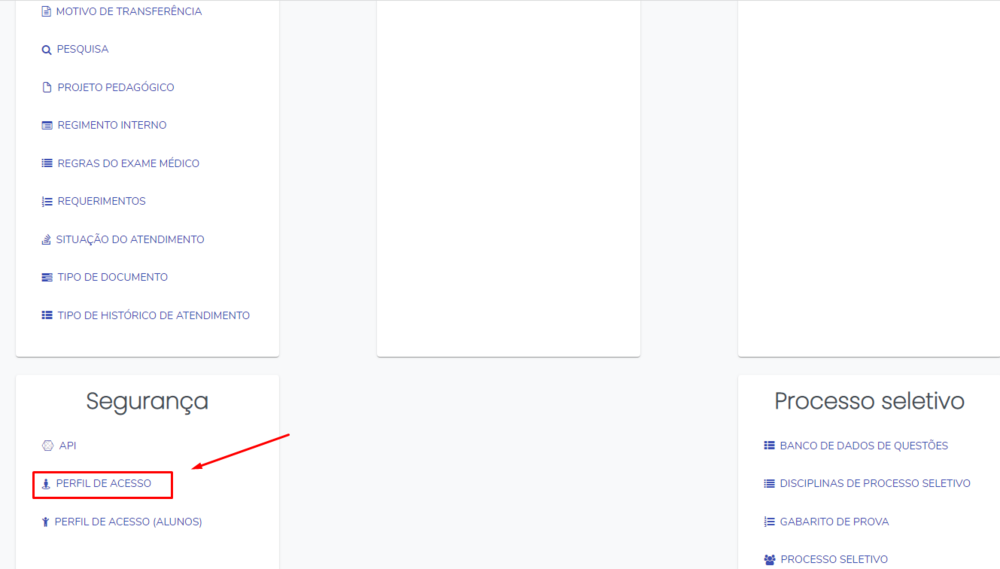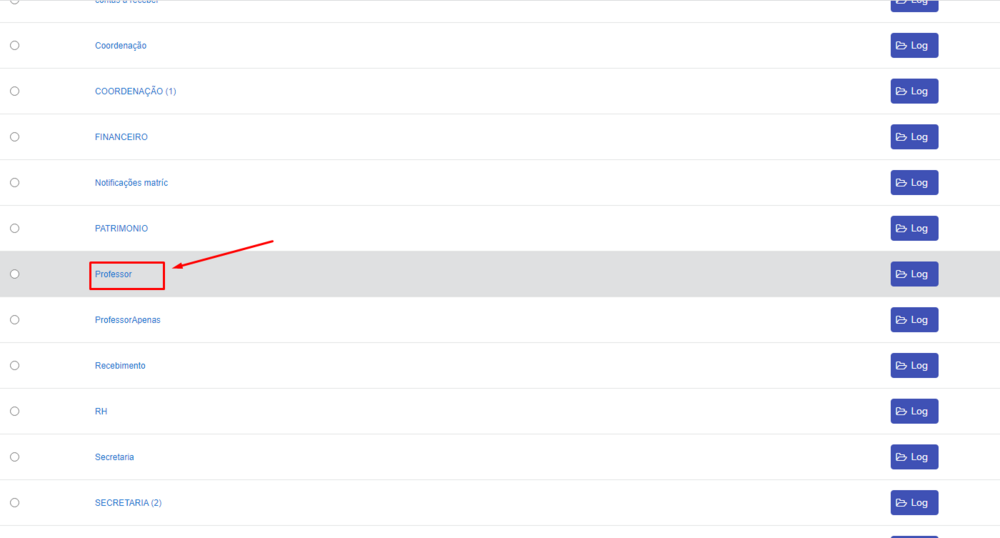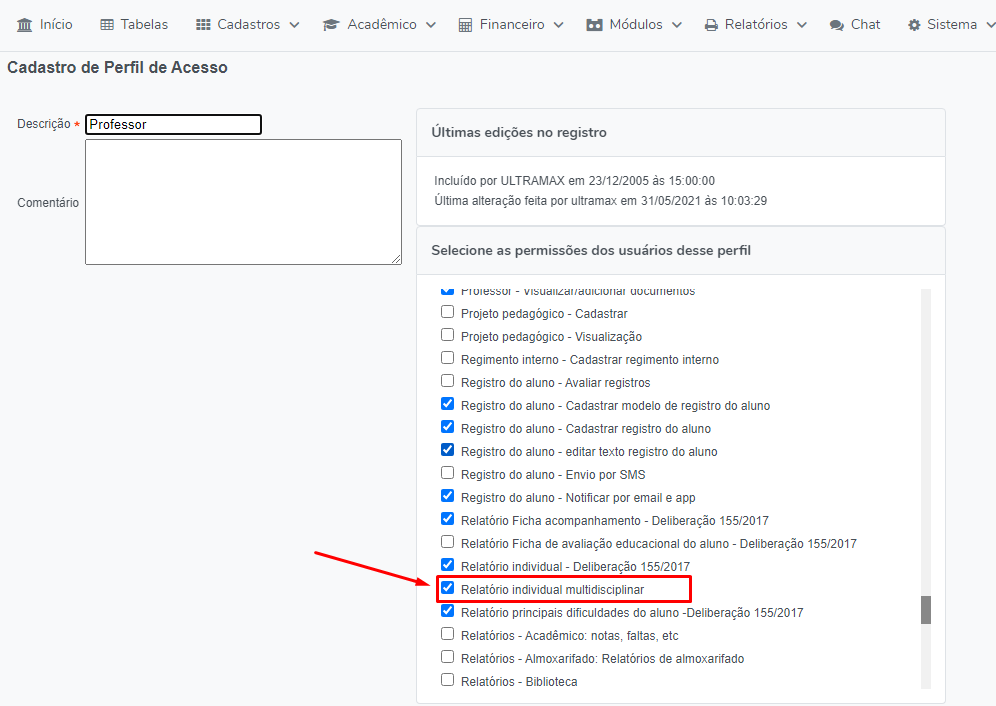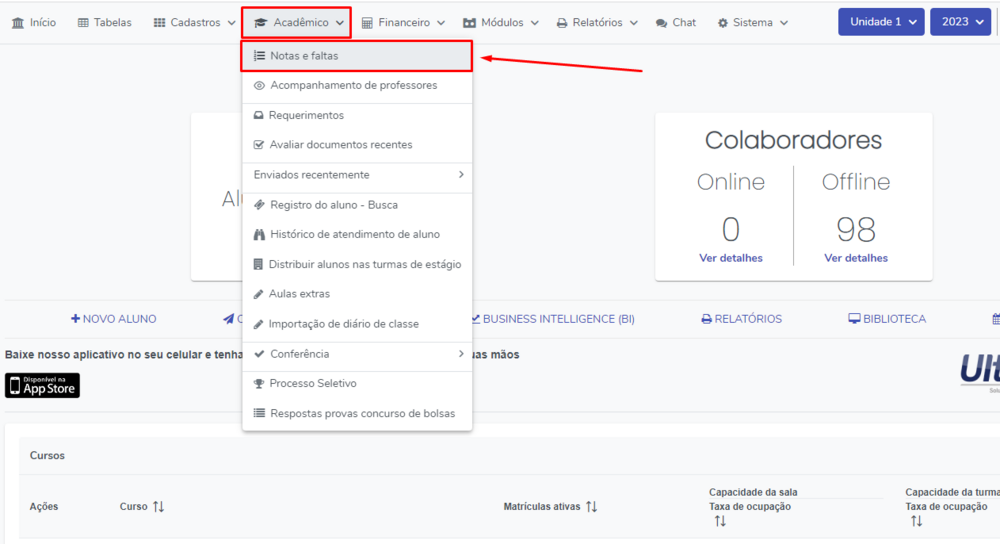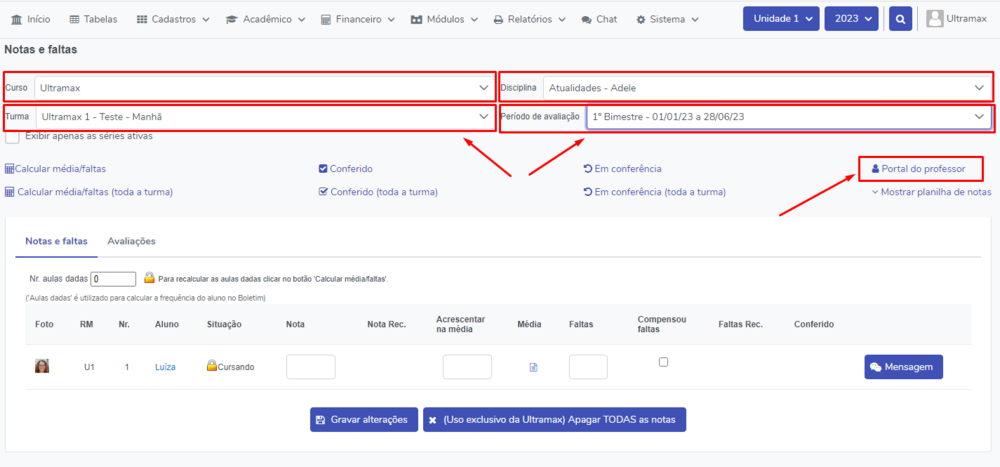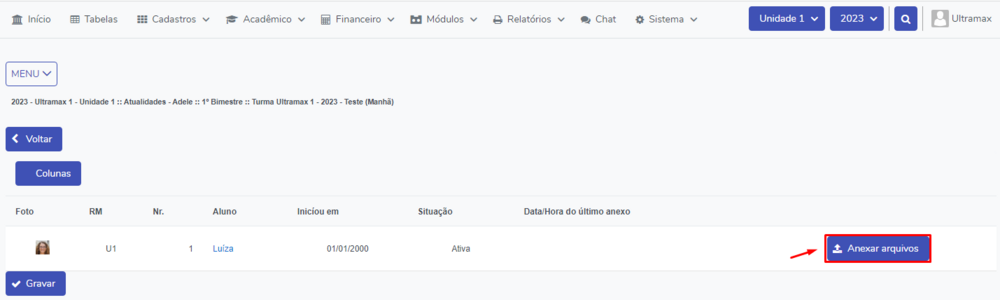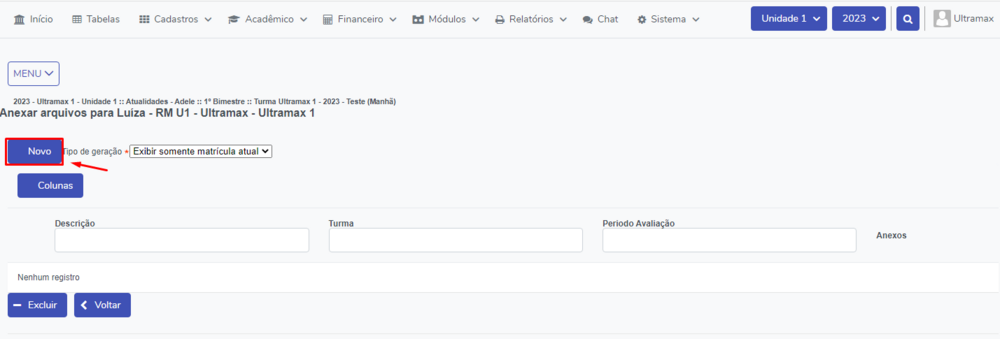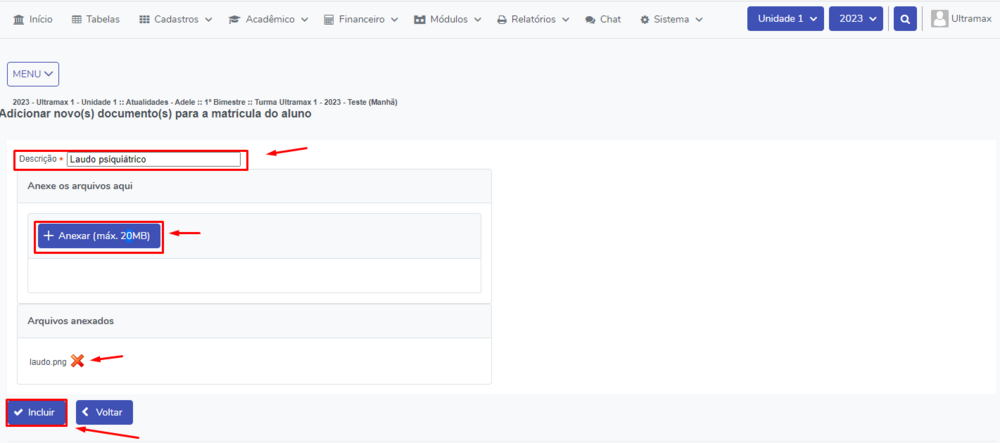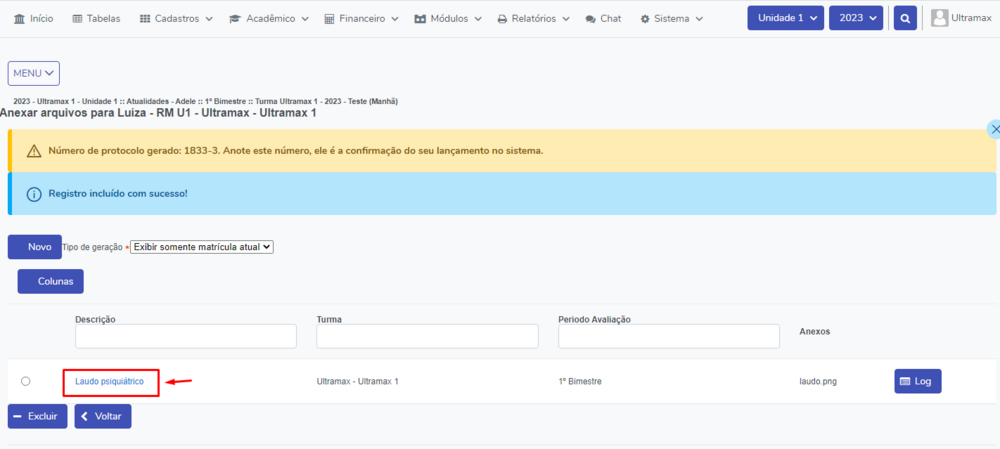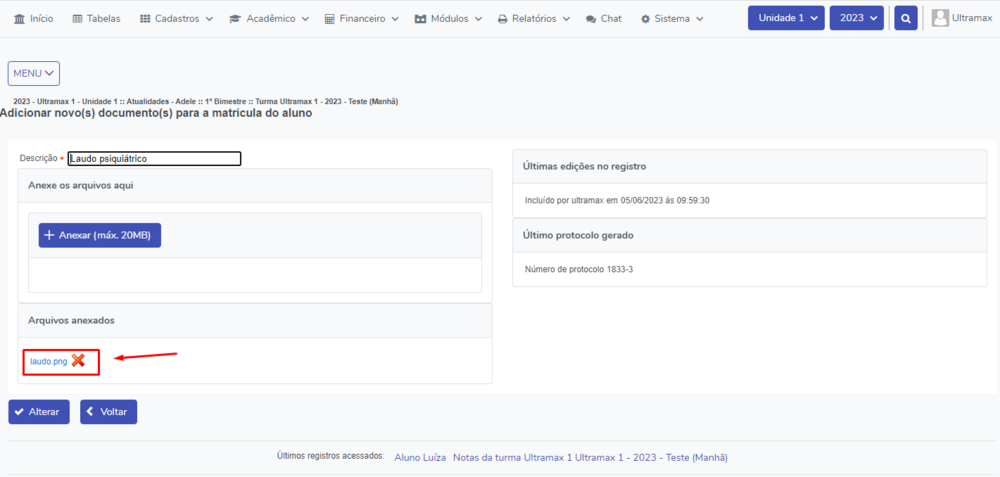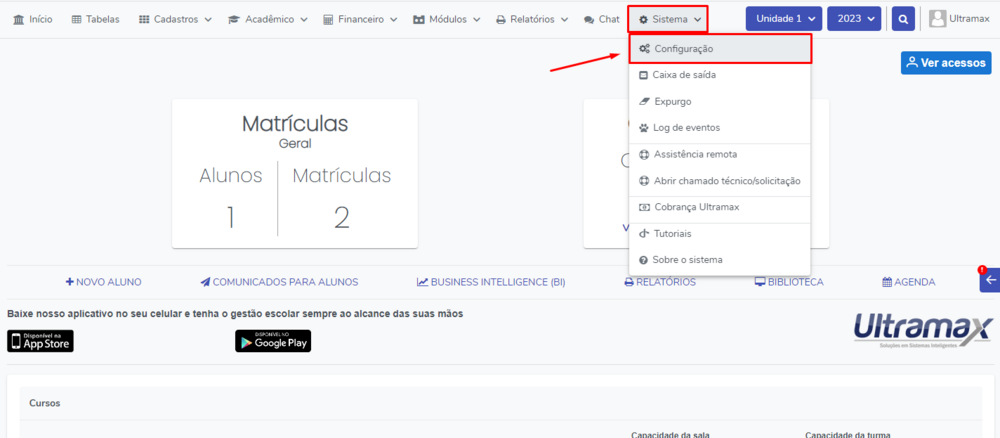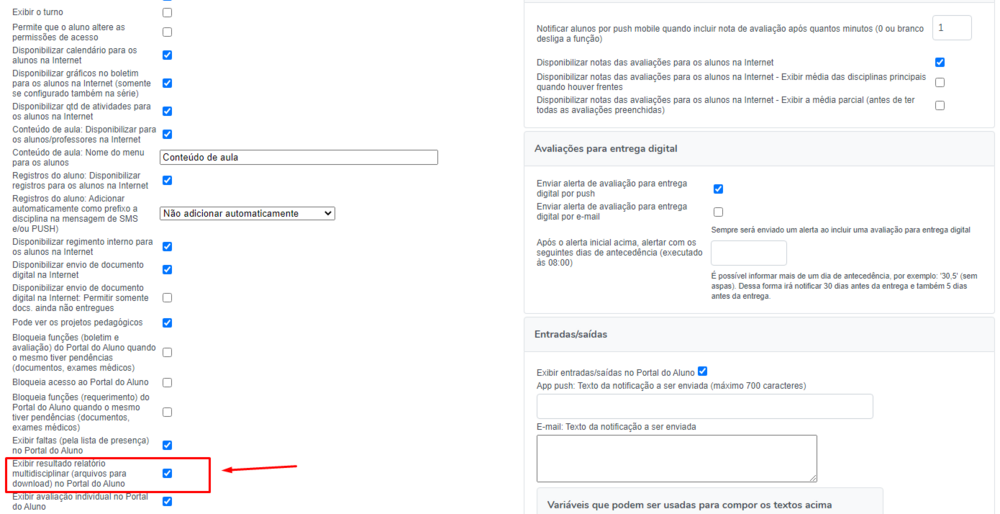Mudanças entre as edições de "GE - Compartilhando arquivos entre Secretaria - Financeiro - Pedagógico"
| Linha 10: | Linha 10: | ||
====Liberando o perfil de acesso dos colaboradores e professores.==== | ====Liberando o perfil de acesso dos colaboradores e professores.==== | ||
Acesse o menu '''Tabelas > Perfil de Acesso''' | Acesse o menu '''Tabelas > Perfil de Acesso''' | ||
| − | [[Arquivo: | + | [[Arquivo:Compartilhararquivos.png|centro|1000x1000px]] |
Clique no perfil de desejado | Clique no perfil de desejado | ||
| − | [[Arquivo: | + | [[Arquivo:Compartilhararquivos2.png|centro|1000x1000px]] |
Marque a permissão '''Relatório individual multidisciplinar''' | Marque a permissão '''Relatório individual multidisciplinar''' | ||
| − | [[Arquivo: | + | [[Arquivo:Compartilhararquivos3.png|centro|996x996px]] |
===Utilizando a função=== | ===Utilizando a função=== | ||
| Linha 20: | Linha 20: | ||
=====Acesso como coordenação===== | =====Acesso como coordenação===== | ||
Acesse o menu '''Acadêmico > Notas e Faltas''' | Acesse o menu '''Acadêmico > Notas e Faltas''' | ||
| − | [[Arquivo: | + | [[Arquivo:Compartilhararquivos4.png|centro|1000x1000px]] |
Selecione a disciplina e turma que deseja acessar e clique em '''Portal do Professor''' | Selecione a disciplina e turma que deseja acessar e clique em '''Portal do Professor''' | ||
| − | [[Arquivo: | + | [[Arquivo:Compartilhararquivos5.png|centro|1000x1000px]] |
====Acessando como professor==== | ====Acessando como professor==== | ||
| − | Clique em '''Relatório Individual Multidisciplinar'''[[Arquivo: | + | Clique em '''Relatório Individual Multidisciplinar''' |
| − | + | [[Arquivo:Compartilhararquivos6.png|centro|1000x1000px]] | |
Clique no botão anexar arquivos do aluno que deseja anexar arquivos ou visualizar os arquivos já anexados por outros colaboradores | Clique no botão anexar arquivos do aluno que deseja anexar arquivos ou visualizar os arquivos já anexados por outros colaboradores | ||
| − | [[Arquivo: | + | [[Arquivo:Compartilhararquivos7.png|centro|1000x1000px]] |
=====Anexando um Novo arquivo===== | =====Anexando um Novo arquivo===== | ||
Para anexar um novo arquivo clique em '''Novo''' | Para anexar um novo arquivo clique em '''Novo''' | ||
| − | [[Arquivo: | + | [[Arquivo:Compartilhararquivos8.png|centro|1000x1000px]] |
| − | Digite o nome do documento que será anexado, | + | Digite o nome do documento que será anexado, no botão '''Anexar''' clique para anexar o arquivo |
| − | |||
| − | no botão '''Anexar''' clique para anexar o arquivo | ||
Após anexar clique em '''Incluir''' para finalizar. | Após anexar clique em '''Incluir''' para finalizar. | ||
| − | [[Arquivo: | + | [[Arquivo:Compartilhararquivos9.png|centro|1000x1000px]] |
=====Visualizando os arquivos anexados===== | =====Visualizando os arquivos anexados===== | ||
| − | Após | + | Após incluído um arquivo ele será exibido nesse mesmo local conforme a imagem abaixo, clique sobre o nome do arquivo para visualizar |
| − | [[Arquivo: | + | [[Arquivo:Compartilhararquivos10.png|centro|1000x1000px]] |
E após clique sobre o nome do anexo para baixar o arquivo. | E após clique sobre o nome do anexo para baixar o arquivo. | ||
| − | [[Arquivo: | + | [[Arquivo:Compartilhararquivos11.png|centro|1000x1000px]] |
====Observação importante==== | ====Observação importante==== | ||
| Linha 50: | Linha 48: | ||
No menu '''Sistema > Configuração''' | No menu '''Sistema > Configuração''' | ||
| − | [[Arquivo: | + | [[Arquivo:Compartilhararquivos12.png|centro|1000x1000px]] |
A configuração '''Exibir resultado relatório multidisciplinar (arquivos para download) no Portal do Aluno''' só deixe ela marcada caso queira liberar esses documentos também no portal do aluno. | A configuração '''Exibir resultado relatório multidisciplinar (arquivos para download) no Portal do Aluno''' só deixe ela marcada caso queira liberar esses documentos também no portal do aluno. | ||
| − | + | [[Arquivo:Compartilhararquivos13.png|centro|1000x1000px]] | |
| − | [[Arquivo: | ||
Edição atual tal como às 13h05min de 5 de junho de 2023
Introdução
Utilizando o Relatório Individual Multidisciplinar é possível utilizar o Ultramax Gestão escolar para compartilhar arquivos referentes a alunos específicos, como laudos e etc , entre os setores do pedagógico, por exemplo Coordenadores e Professores
Compartilhando arquivos entre Secretaria e Financeiro
Utilizando os documentos digitalizados podem ser compartilhados arquivos referentes aos alunos entre a secretaria , financeiro e etc.(veja mais sobre os documentos digitalizados no vídeo https://www.youtube.com/watch?v=74vapF35Hi8) (Esses arquivos não ficam disponíveis no botão do aluno)
Compartilhando arquivos entre Coordenação e Professores
Para compartilhas arquivos entre a secretaria a Coordenação e os Professores, é possível utilizar o Relatório Individual Multidisciplinar
Liberando o perfil de acesso dos colaboradores e professores.
Acesse o menu Tabelas > Perfil de Acesso
Clique no perfil de desejado
Marque a permissão Relatório individual multidisciplinar
Utilizando a função
Acesso como coordenação
Acesse o menu Acadêmico > Notas e Faltas
Selecione a disciplina e turma que deseja acessar e clique em Portal do Professor
Acessando como professor
Clique em Relatório Individual Multidisciplinar
Clique no botão anexar arquivos do aluno que deseja anexar arquivos ou visualizar os arquivos já anexados por outros colaboradores
Anexando um Novo arquivo
Para anexar um novo arquivo clique em Novo
Digite o nome do documento que será anexado, no botão Anexar clique para anexar o arquivo
Após anexar clique em Incluir para finalizar.
Visualizando os arquivos anexados
Após incluído um arquivo ele será exibido nesse mesmo local conforme a imagem abaixo, clique sobre o nome do arquivo para visualizar
E após clique sobre o nome do anexo para baixar o arquivo.
Observação importante
Verifique na configuração se esse relatório ficará visível também no portal do aluno.
No menu Sistema > Configuração
A configuração Exibir resultado relatório multidisciplinar (arquivos para download) no Portal do Aluno só deixe ela marcada caso queira liberar esses documentos também no portal do aluno.